Cómo arreglar la seguridad de Windows que muestra una pantalla blanca en Windows 11
Miscelánea / / April 04, 2023
Seguridad de Windows es una aplicación de seguridad integrada que protege su computadora contra virus, malware e intentos de piratería. Sin embargo, como cualquier aplicación de la Plataforma universal de Windows (UWP), tiene sus fallas.

Para muchos usuarios, la La aplicación de seguridad de Windows no se inicia o muestra una pantalla en blanco. Si está luchando con el último problema, entonces este es el lugar donde debe estar. Esta guía presenta todas las formas de trabajo para solucionar el problema de la pantalla blanca de seguridad de Windows en Windows 11. Entonces, echemos un vistazo a ellos.
1. Reinicia tu computadora
Para solucionar el problema de la pantalla blanca de seguridad de Windows, su primer puerto de escala es reiniciar su computadora. Resulta que las aplicaciones integradas como Windows Security comienzan a comportarse mal debido a errores o fallas en el sistema. Y la mejor manera de deshacerse de esa falla es reiniciar el sistema.
Después de reiniciar, inicie Seguridad de Windows y verifique si el problema continúa. En caso afirmativo, probablemente su compilación actual de Windows esté causando el problema. La solución, en este caso, es descargar la última actualización de Windows.
2. Actualizar Windows
Se recomienda actualizar Windows regularmente, ya que no solo presenta nuevas funciones, sino que también elimina errores y fallas. Puede descargar la última actualización de Windows 11 siguiendo las instrucciones a continuación:
Paso 1: Presione las teclas Windows + I para abrir la aplicación Configuración.
Paso 2: Elija Windows Update en la barra lateral izquierda.

Paso 3: Haga clic en la opción 'Buscar actualizaciones' en el panel derecho.

Windows buscará y descargará las actualizaciones disponibles. Después de la descarga, es posible que deba reiniciar su computadora para completar la instalación de la actualización.
3. Deshabilitar o desinstalar cualquier programa de seguridad de terceros
Es probable que vea una pantalla blanca en la aplicación de seguridad de Windows si tiene una aplicación de seguridad de terceros instalado en su computadora. La razón detrás de esto es que ejecutar dos programas de seguridad (antivirus) en Windows 11 a menudo genera problemas de conflicto.
Por lo tanto, deshabilite la aplicación de seguridad instalada en su computadora y verifique si soluciona el problema. Si eso ayuda, es posible que desee desinstalar esa aplicación de seguridad de su computadora.
4. Consultar el Estado del Servicio del Centro de Seguridad
El Servicio del Centro de seguridad es un servicio importante de Windows que se inicia automáticamente cuando inicia su computadora. Pero, si este servicio está deshabilitado o no se inicia en el arranque, es posible que vea el problema en cuestión.
La solución, en este caso, es reiniciar el servicio de Security Center. Así es como se hace:
Paso 1: Presione las teclas Windows + R para abrir el cuadro de diálogo Ejecutar, escriba servicios.msc, y haga clic en Aceptar.
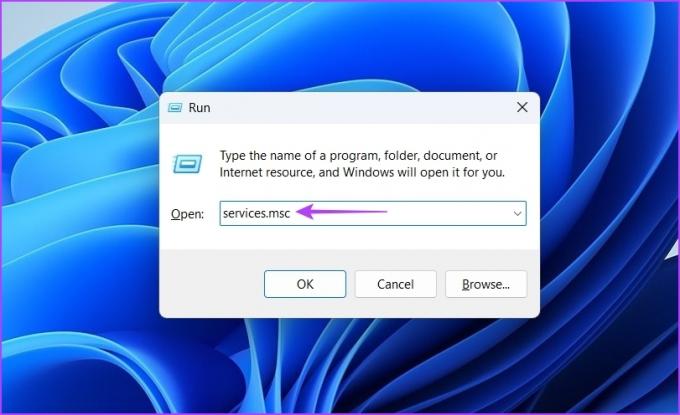
Paso 2: Busque el servicio del Centro de seguridad en la lista y haga clic derecho sobre él. Luego, elija Reiniciar en el menú contextual.

Dele a su computadora un par de segundos y abra Windows Security nuevamente para verificar si el problema está solucionado.
5. Reparar y restablecer la aplicación de seguridad de Windows
Otra forma rápida de solucionar el problema es reparar la aplicación de seguridad de Windows. Puedes hacerlo siguiendo los pasos:
Paso 1: Presione las teclas Windows + I para abrir Configuración y luego elija Aplicaciones en la barra lateral izquierda.

Paso 2: Elija Aplicaciones instaladas en el panel derecho.

Paso 3: Haga clic en los tres puntos horizontales junto a Seguridad de Windows y elija Opciones avanzadas en el menú contextual.
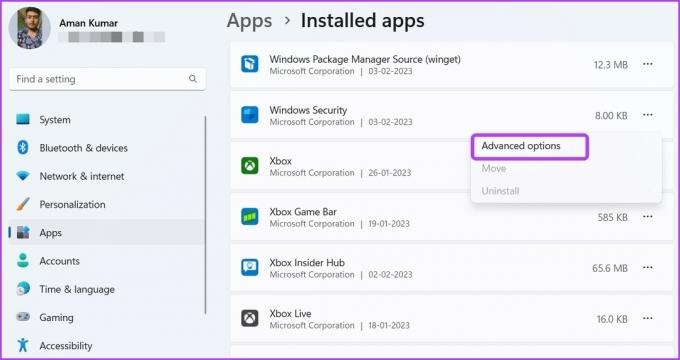
Etapa 4: En la siguiente pantalla, haga clic en el botón Reparar.
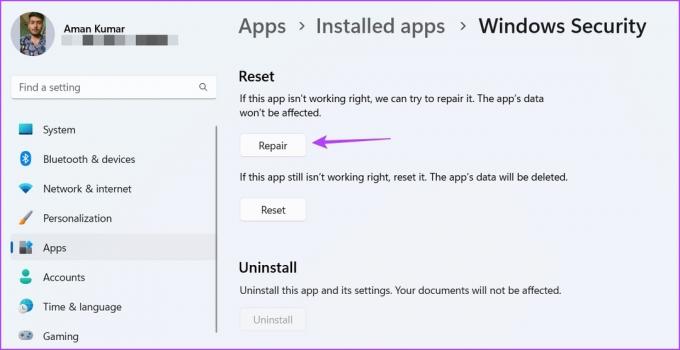
Windows comenzará a reparar la aplicación. Una vez que se complete el proceso, verá una marca de verificación junto a la opción Reparar.
A continuación, inicie Seguridad de Windows para comprobar si todavía muestra una pantalla en negro. Si el problema persiste, puede seguir los mismos pasos y hacer clic en el botón Descansar. Restablecer la aplicación de seguridad de Windows funcionará si las configuraciones incorrectas causan el problema. Sin embargo, restablecer la aplicación significa que perderá todos los ajustes y configuraciones que haya realizado en la aplicación.
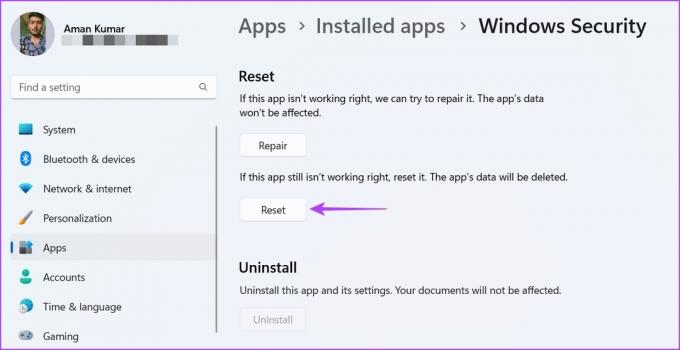
6. Editar el Registro
Security Health Service es una parte esencial de la aplicación Windows Security. Garantiza que obtenga la información más reciente sobre el estado de protección en el punto final. Sin embargo, si está deshabilitado en el Editor de registro, es posible que vea una pantalla blanca al acceder a la aplicación de seguridad de Windows.
Deberá habilitarlo manualmente accediendo a su entrada en el Editor del Registro. Así es como se hace:
Paso 1: Presione Windows + R para abrir un cuadro de diálogo Ejecutar, escriba regedit, y haga clic en Aceptar.

Paso 2: En el Editor del Registro, navegue a la siguiente ubicación:
Computadora\HKEY_LOCAL_MACHINE\SYSTEM\CurrentControlSet\Services\SecurityHealthService
Paso 3: Haga doble clic en Inicio en el panel derecho.

Etapa 4: Escriba 1 en los datos del valor y haga clic en Aceptar.
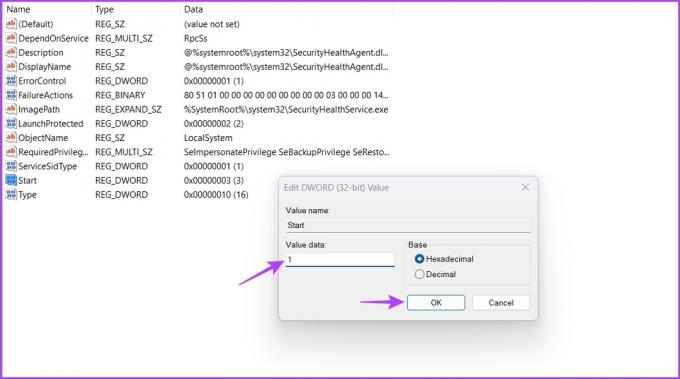
Reinicie su computadora y verifique el problema.
7. Reinstalar la aplicación de seguridad de Windows
¿Sigues viendo una pantalla en blanco al iniciar la aplicación de seguridad de Windows? En caso afirmativo, no le queda otra opción que reinstalar la aplicación de seguridad de Windows. Así es cómo:
Paso 1: Presione la tecla de Windows para abrir el menú Inicio, escriba Windows PowerShell en la Búsqueda de Windows, y cuando aparezcan los resultados, haga clic en 'Ejecutar como administrador'.
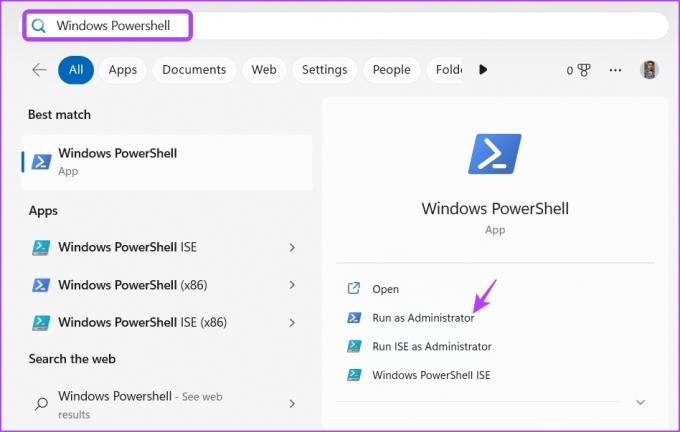
Paso 2: Escribe el siguiente comando y presiona Enter:
Obtener AppxPackage Microsoft. SecHealthUI-Todos los usuarios | Restablecer AppxPackage
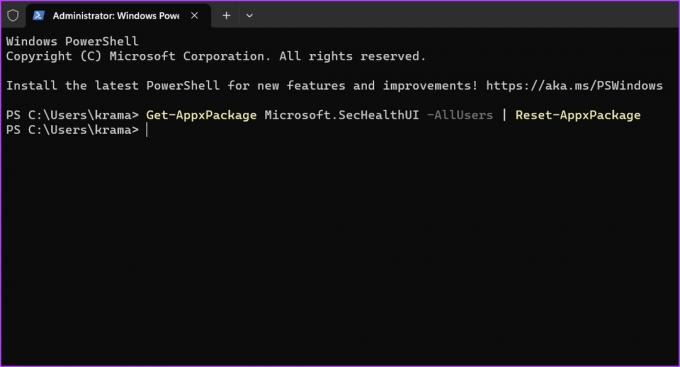
Durante la reinstalación, es posible que vea un mensaje de proceso de operación de implementación. Una vez que se complete el proceso, inicie Seguridad de Windows y verá que ya no enfrenta el problema de la pantalla blanca.
Mantenga la computadora segura
Es muy común que las aplicaciones para UWP tengan problemas y la seguridad de Windows no es diferente. El problema de la pantalla blanca de Windows Security es muy común en Windows 11. Afortunadamente, puede solucionar este problema rápidamente aplicando las correcciones anteriores.
Última actualización el 06 febrero, 2023
El artículo anterior puede contener enlaces de afiliados que ayudan a respaldar a Guiding Tech. Sin embargo, no afecta nuestra integridad editorial. El contenido sigue siendo imparcial y auténtico.



